کار با Actions در فتوشاپ
در این بخش از آموزش فتوشاپ، در راستای مطالب گذشته در خصوص معرفی گزینه ی Actions به توضیحاتی در مورد برخی دیگر از امکانات این گزینه و کار با Actions در فتوشاپ خواهیم پرداخت.
برای شروع این آموزش به منوی Actions palette's می رویم، همان طور که در شکل نیز واضح است این گزینه خود دارای امکانات متنوع و گزینه های دیگر می باشد که هر کدام کارایی خاص خود را خواهند داشت.
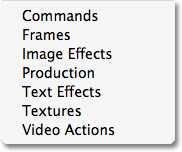
مشاهده ی گزینه های مختلف
بار گذاری یک Action Set
اولین مرحله از آموزش کار با Actions در فتوشاپ بار گذاری یک Action Set است، برای این کار بر روی یکی از گزینه های مشاهده شده که در این آموزش، Image Effects است کلیک می نماییم:
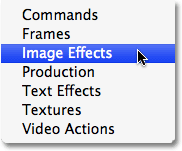
مشاهده می شود که گزینه ی Image Effects در پنل Actions نمایان می گردد:
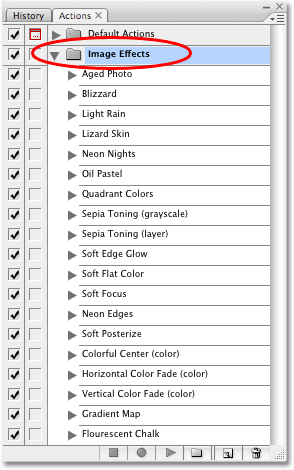
همان طور که مشخص است خود مجموعه ی انتخاب شده دارای افکت ها و امکانات متنوعی است که قبلا توسط برنامه و یا کاربر در آن تعبیه شده است.
اجرای Actions بر روی یک عکس
می خواهیم بر روی عکس زیر Action انتخاب شده را اجرا کنیم:
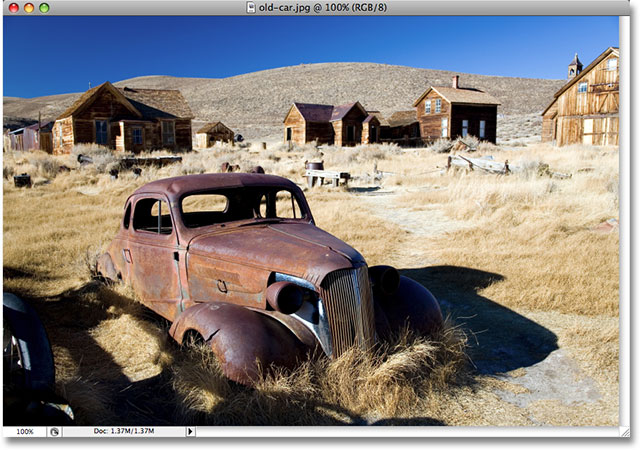
مشاهده می کنیم که این عکس انتخاب شده در پنل لایه ها نشان داده می شود.
حال می خواهیم افکتی از مجموعه ی انتخابی تحت عنوان Sepia Toning - layer را برای عکس به اجرا در بیاوریم:
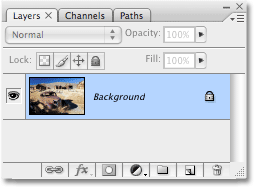
بر روی افکت مد نظر کلیک کرده و سپس بر روی آیکن مثلث شکل در زیر پنل کلیک می کنیم:
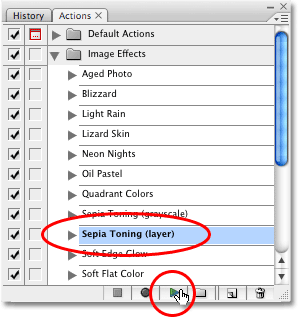
مشاهده می شود که افکت انتخابی بر روی عکس اجرا شده است:
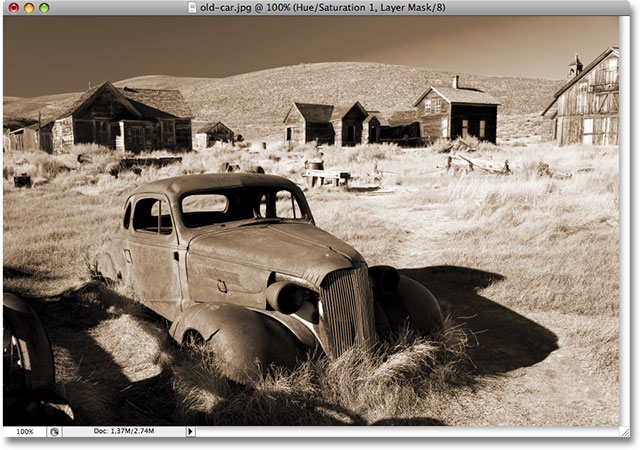
تغییرات در پنل لایه ها نیز به وجود می آیند:
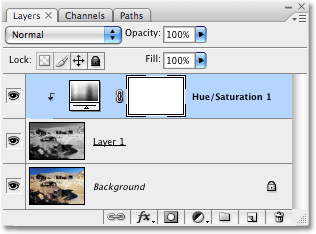
برخی از کاربران تمایل دارند که جزییات اجرای مراحل را بر روی عکس مشاهده نمایند، برای این کار بر روی فلش کناری افکت Sepia Toning - layer کلیک کرده و جزییات را مشاهده می نماییم:
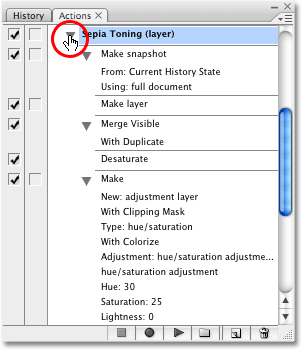
همان گونه که واضح است برنامه ی فتوشاپ اجرای این افکت را در طی چند مرحله انجام داده است و هر مرحله با ذکر زیر مراحل مربوطه در پنل آورده شده است که با بررسی و مشاهده ی هر کدام قادر به دیدن جزییات مراحل خواهیم بود.
در این قسمت از آموزش کار با Actions در فتوشاپ گزینه ی دیگری به نام Frames را از درون گزینه های اصلی که در ابتدا گفته شده را انتخاب می نماییم:
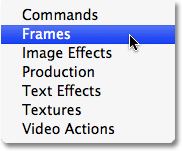
گزینه ی Frames به همراه جزییات در پنل Actions نمایان می شود:
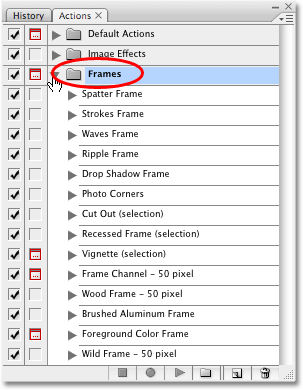
عکس زیر را جهت اجرای افکت انتخاب می کنیم:

با انتخاب افکت Photo Corners از درون مجموعه و اجرای آن مطابق روند قبل کار را ادامه می دهیم:
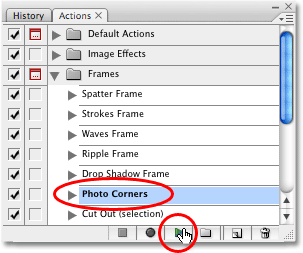
تغییرات در عکس نمایان می شوند.

به راحتی و با انتخاب هر کدام از گزینه های اصلی، که در ابتدا شرح داده شده است و سپس انتخاب افکتی دلخواه از درون آن ها می توانیم به سادگی تغییراتی زیبا و در عین حال جذاب را بر روی عکس های خود به اجرا در بیاوریم، توصیه می شود جهت آموزش جامع تر کار با Actions در فتوشاپ به سایر مطالب آموزش داده شده در این خصوص که در قبل بیان شده مراجعه نمایید.
در این آموزش، کار با Actions در فتوشاپ و برخی گزینه های این پنل را فراگرفتیم.






